使用Adobe Photoshop,我们既可以添加也可以从任何图像中删除水印。在这篇文章中,我们将学习如何在 Photoshop 中去除水印。
在 Photoshop 中去除水印的分步教程
请按照以下步骤在 photoshop 中去除水印
步骤 1)在 Photoshop 中打开要去除水印的图像。
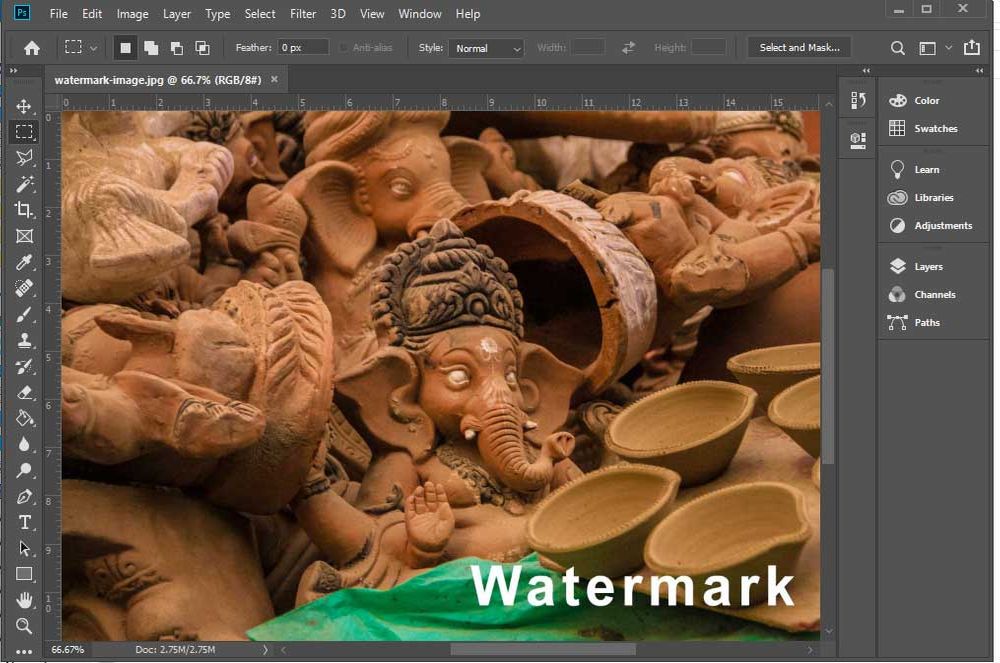
Step 2)按键选择并放大到有水印的图像区域。 Magic Wand Tool (or press W)CTRL & + symbol
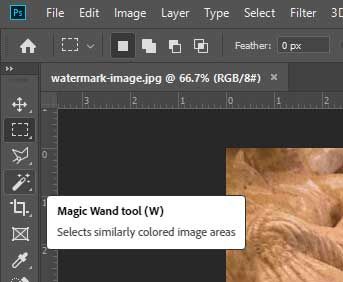

步骤 3)现在使用Magic Wand Tool, 选择要删除的水印区域。

现在您必须对所选区域进行一些小的更改,您需要将选区扩展到 5px 以添加一些背景像素以使其更宽-
Step 4)扩展选中的水印区域, Go to Select >> Modify >> Expand
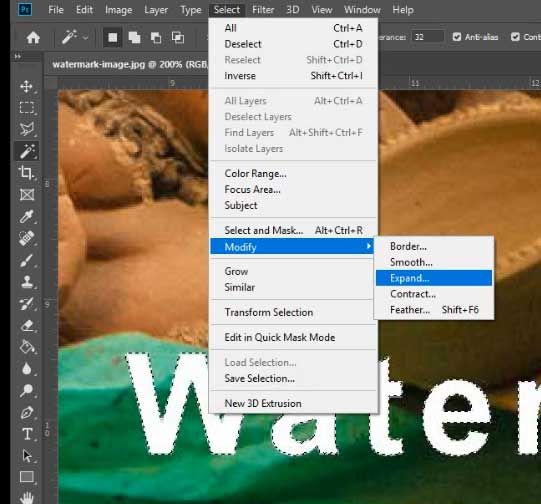
Step 5)在新打开的对话框中,将 设置为5 Pixels然后按 Expand SelectionOK.
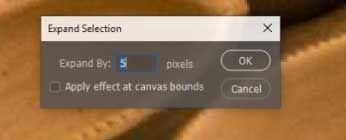
展开的部分将如下所示

现在,我们将使用Photoshop 的 Photoshop Content-Aware Fill 功能从图像中删除不需要的对象
步骤 6)转到 Edit >> Content-Aware Fill
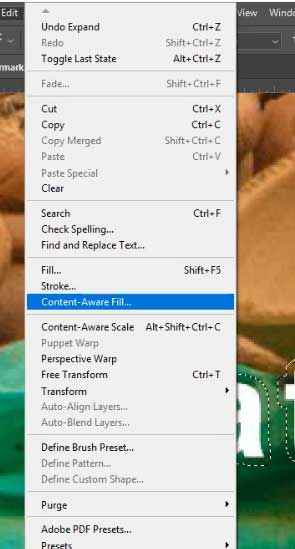
现在内容感知填充窗口将自动去除水印并显示结果
.jpg)
您将看到水印已成功删除。
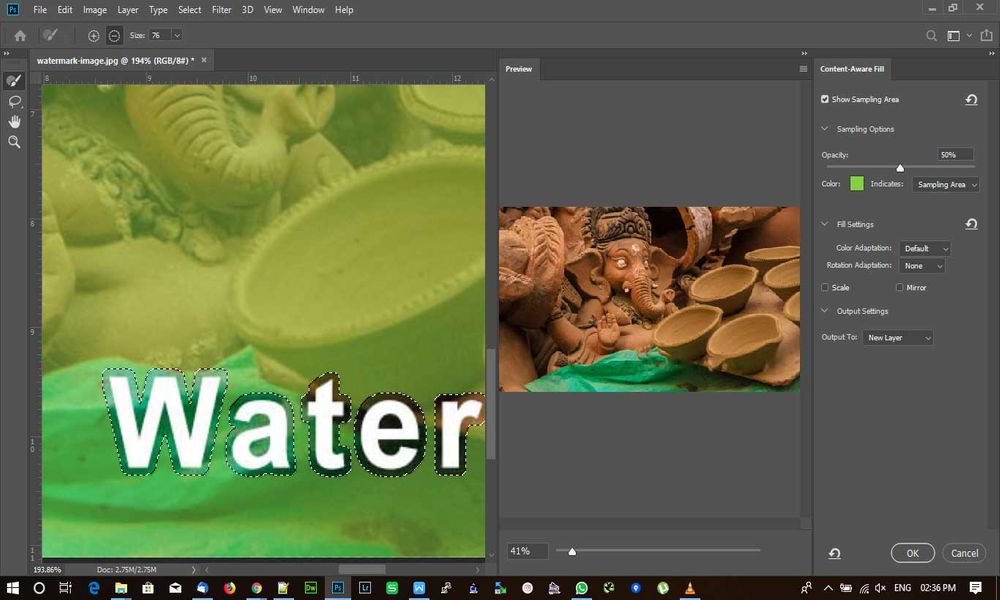
阅读全文
预览中的照片/图标/矢量图等通常并不包含,部分字体需要软件支持 OpenType。版权归原作者,仅供个人学习参考,请勿直接商用。详见协议。



